자동 갱신 구독 제공
App Store Connect는 App Store에서 구독 비즈니스를 운영하는 데 도움을 주는 도구를 제공합니다. App Store Connect에서 구독을 설정하는 방법에 따라 사용자가 서비스를 구독하는 방법, 비용이 청구되는 빈도, 제품 간 업그레이드 및 다운그레이드 방법이 결정됩니다. 앱에서 구독 제공을 시작하려면 “구독 그룹”을 생성한 다음, 해당 그룹에 하나 또는 하나 이상의 “구독” 제품을 추가하고 해당되는 수준을 할당해야 합니다. “구독” 설정은 다음과 같이 구성됩니다:
-
구독 그룹: 다양한 수준과 기간을 포함하는 구독 제품 세트입니다. 사용자는 한 번에 그룹당 하나의 구독 제품을 구독할 수 있습니다.
-
구독: 설정된 기간 동안 사용자가 동적 콘텐츠를 구입할 수 있도록 하는 제품입니다. 이 구독 유형은 사용자가 취소하지 않는 한 자동으로 갱신되며, 구독 기간 및 가격은 App Store Connect에서 설정됩니다.
-
구독 수준: 구독자가 사용할 수 있는 업그레이드, 다운그레이드 및 크로스그레이드 경로를 결정하는 구독 그룹 내 구독 등급 시스템입니다. 해당 수준을 통해 동일한 서비스의 다양한 액세스(기본, 프리미엄)를 제공할 수 있습니다.
-
구독 기간: 구독이 갱신되고 구독자에게 비용이 청구될 때까지의 기간입니다. 기간은 1주, 1개월, 2개월, 3개월, 6개월 또는 1년으로 설정할 수 있습니다.
단일 구독 제품 설정
앱에서 구독 제품을 하나만 제공하는 경우, 해당 구독은 기본값인 구독 그룹 내의 단일 수준으로 설정됩니다.
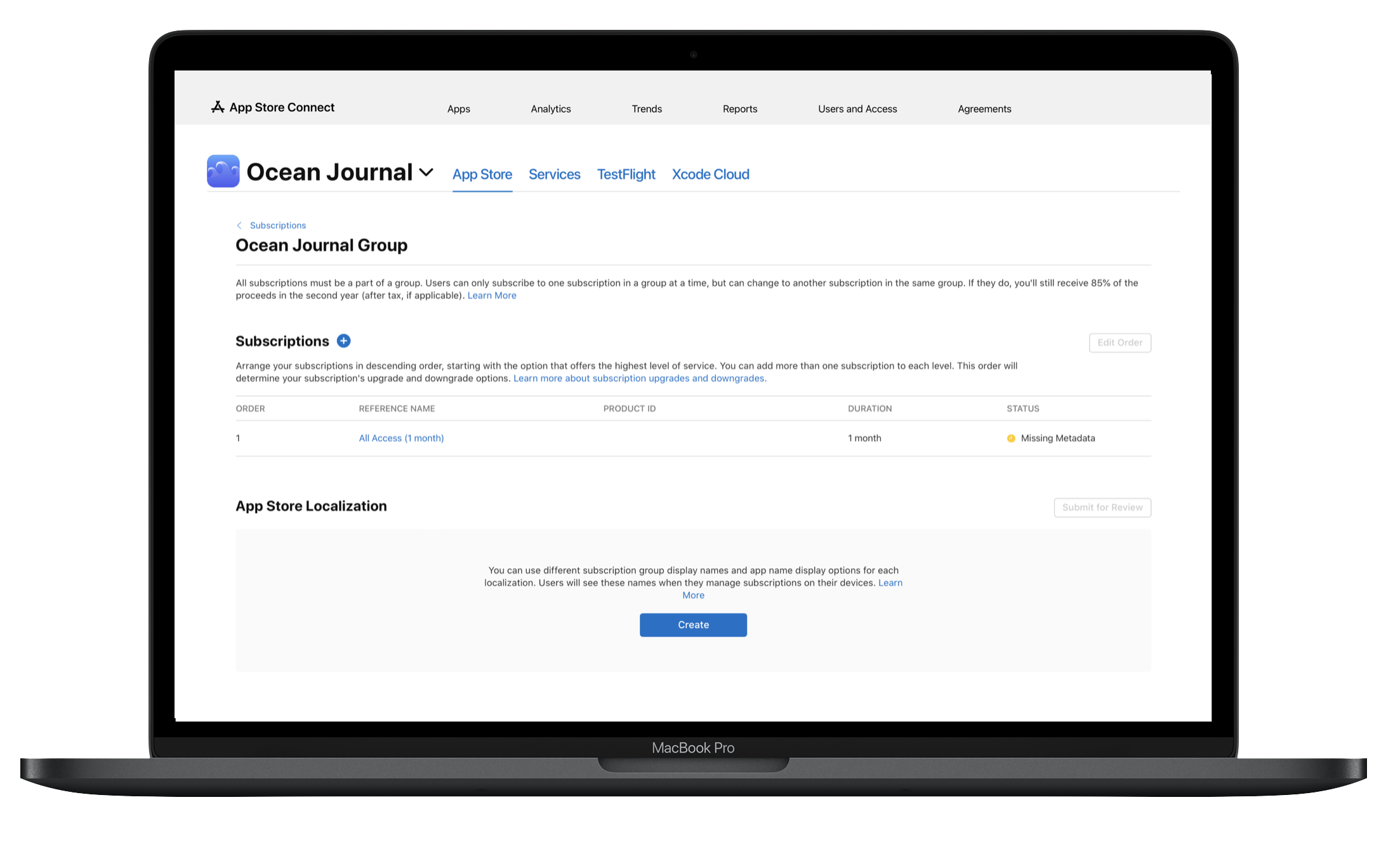
여러 구독 및 기간 제품 설정
가장 많은 내용을 제공하는 구독 제품(level 1)부터 가장 적은 내용을 제공하는 구독 제품의 순서대로 정렬하십시오. 비슷한 변수가 있는 각기 다른 기간의 같은 콘텐츠를 같은 수준으로 취급하여 순서를 지정할 수 있습니다. 각 수준은 여러 구독 제품을 가질 수 있으므로, 사용자가 여러 기간과 가격을 선택할 수 있게 합니다. 이는 사용자의 유료 서비스 일수에 영향을 주지 않고 구독 그룹 내에서 업그레이드, 다운그레이드 및 크로스그레이드할 수 있도록 합니다.
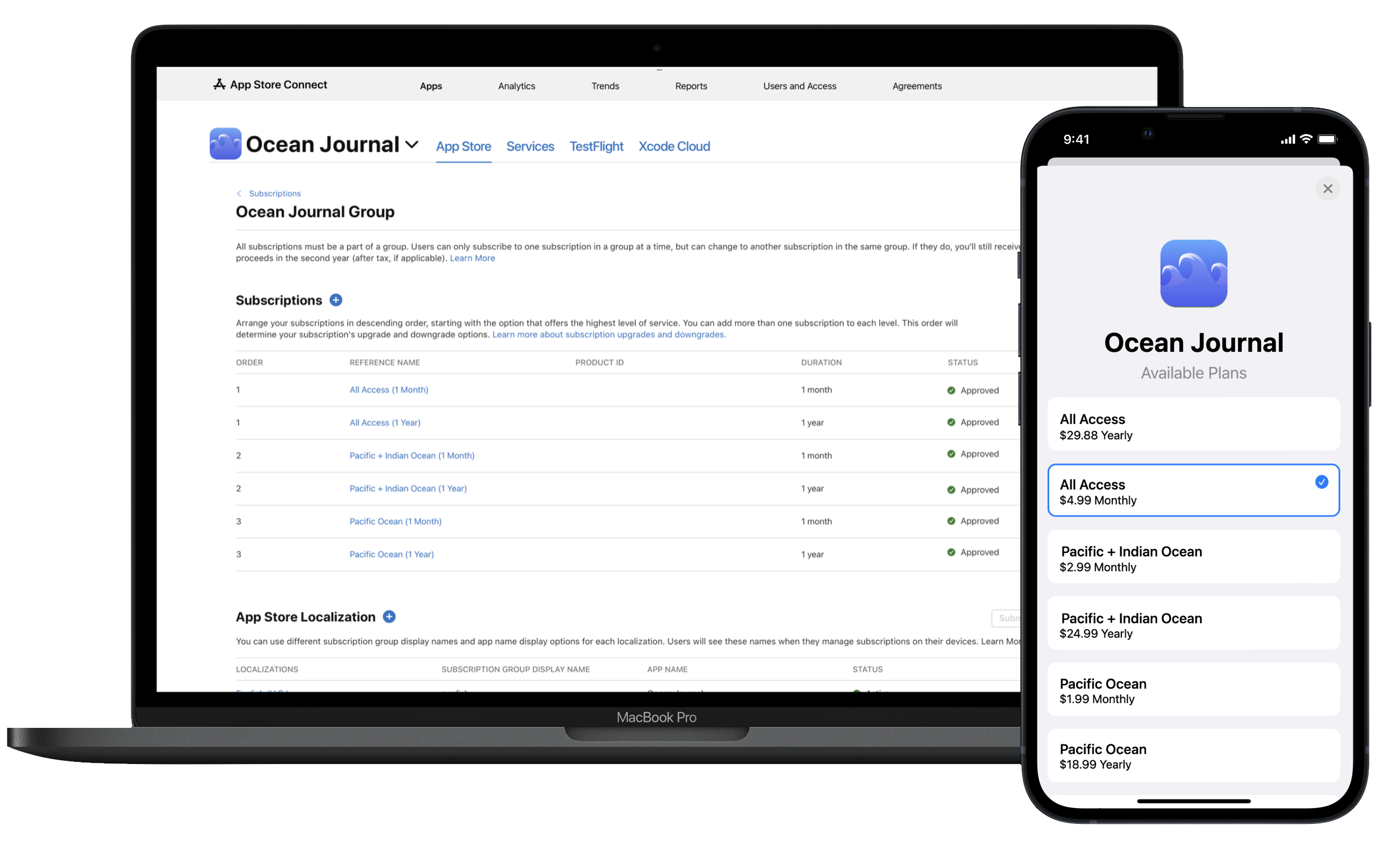
구독 수익률
귀하는 구독자의 서비스 기간 첫해에 각 청구 주기마다 적용되는 세금을 제외한 구독 금액의 70%를 받게 됩니다. 구독자가 동일한 구독 그룹에서 1년 이상 유료 구독을 지속하는 경우, 귀하의 순이익은 적용되는 세금을 제외한 구독 금액의 85%로 증가합니다. 구독 제공 내에서 소요된 시간도 총 시간으로 계산되며, App Store Small Business Program 멤버는 첫날부터 85%를 받게 됩니다.
자동 갱신 구독이 만료되면 유료 서비스 일수의 누적이 정지됩니다. 사용자가 다시 구독하거나 구독이 60일 이내에 회복되는 경우, 유료 서비스 일수는 구독이 회복된 날짜부터 계속됩니다. 그러나 구독이 60일 이후에 복구된 경우, 유료 서비스 일수는 처음부터 다시 시작되며 수익률은 70%로 다시 변경됩니다.
청구 문제로 인해 구독이 만료되면 Apple은 구독을 갱신하고 지급 수령액을 수집합니다. 앱의 청구 유예 기간을 활성화한 경우, Apple이 청구 유예 기간(구독 기간에 따라 6일 또는 16일) 내에 구독을 복구할 수 있는 경우 유료 서비스 일수 또는 수익에 영향을 주지 않습니다. 청구 유예 기간에 대해 더 알아보기.
“판매 및 추세” 보고서에서 구독 실적, 구독자 활동 내역 및 수익금에 대한 정보를 확인할 수 있습니다. 더 알아보기.
참고: 제품 메타데이터의 변경 사항이 Sandbox 환경에 표시되는 데 최대 1시간까지 소요될 수 있습니다.
필요한 역할: 계정 소유자, 관리, 앱 관리, 제품 개발 또는 마케팅. 역할 권한을 확인하십시오.
구독 그룹 생성
앱에서 구독을 제공하려면 반드시 먼저 App Store Connect에서 구독 그룹을 생성해야 합니다. 구독 제품을 생성할 때, 구독 그룹에 이 제품들을 추가할 수 있습니다. 구독을 생성하기 전에 귀하의 비즈니스 모델에 적합한 구독 설정이 어떤 것인지 이해해야 합니다. 구독 제공에 대해 알아보기.
-
사이드바의 “수익화”에서 “구독”을 클릭합니다.
-
추가(+) 버튼을 클릭합니다.
-
식별 정보를 입력합니다.
-
“생성”을 클릭합니다.
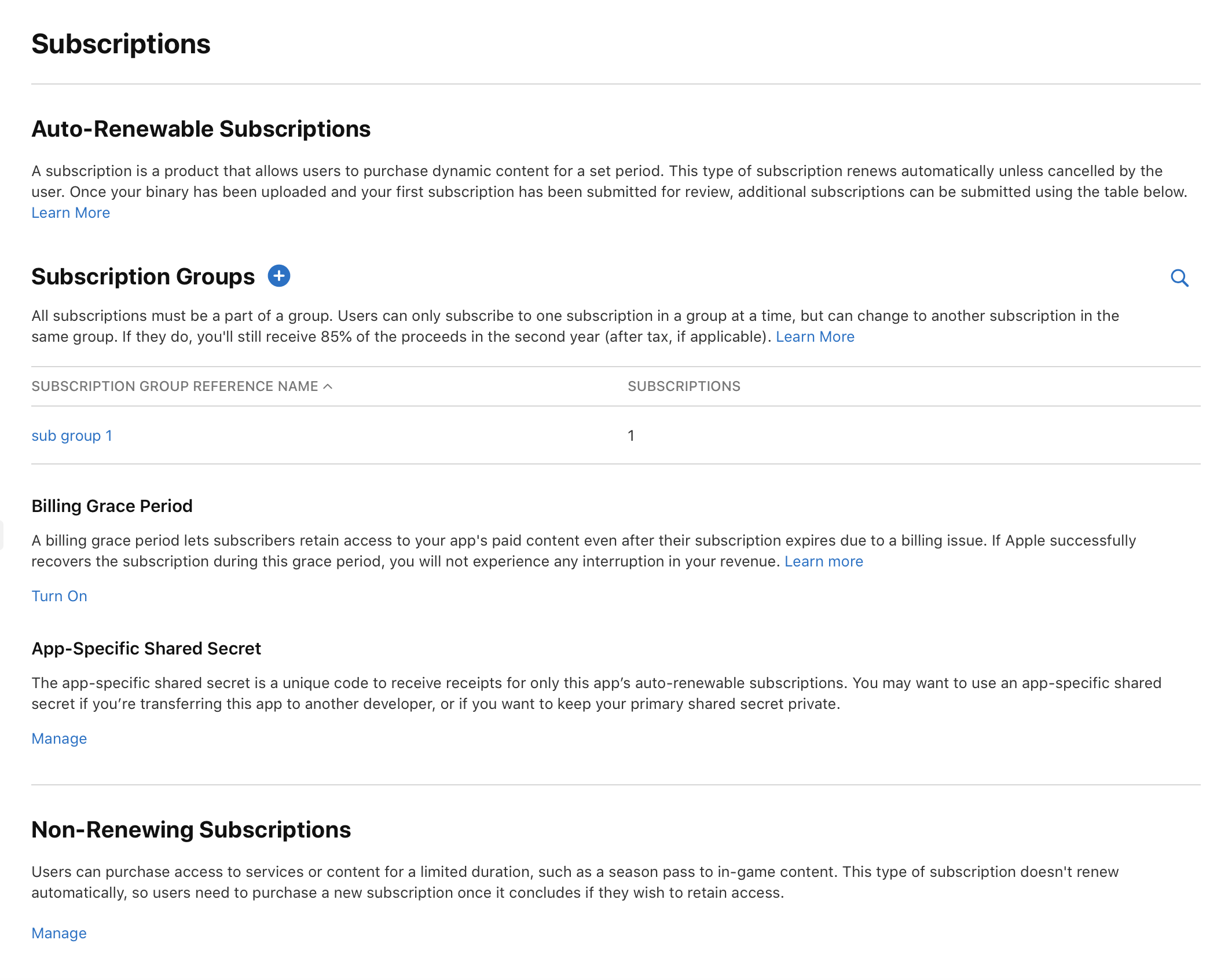
추가 구독 그룹 생성
다양한 구독 수준의 구독 그룹을 제공하려면 하나 이상의 구독 그룹을 생성해야 합니다.
참고: 사용자는 그룹 내에서 한 번에 하나의 구독만 구입할 수 있으므로 사용자가 실수로 여러 구독을 구입하는 것을 방지하기 위해 대부분의 앱에서 단일 그룹을 생성하는 것을 권장합니다. 여러 그룹에서 구독을 구입하는 사용자는 각 구독으로부터 별도로 비용이 청구됩니다.
-
사이드바의 “수익화”에서 “구독”을 클릭합니다.
-
추가(+) 버튼을 클릭합니다.
-
경고를 읽고 이해한 다음 체크박스를 선택하고 “다음”을 클릭합니다.
참고: 두 번째 구독 그룹을 생성하는 경우에만 경고 메시지가 표시됩니다.
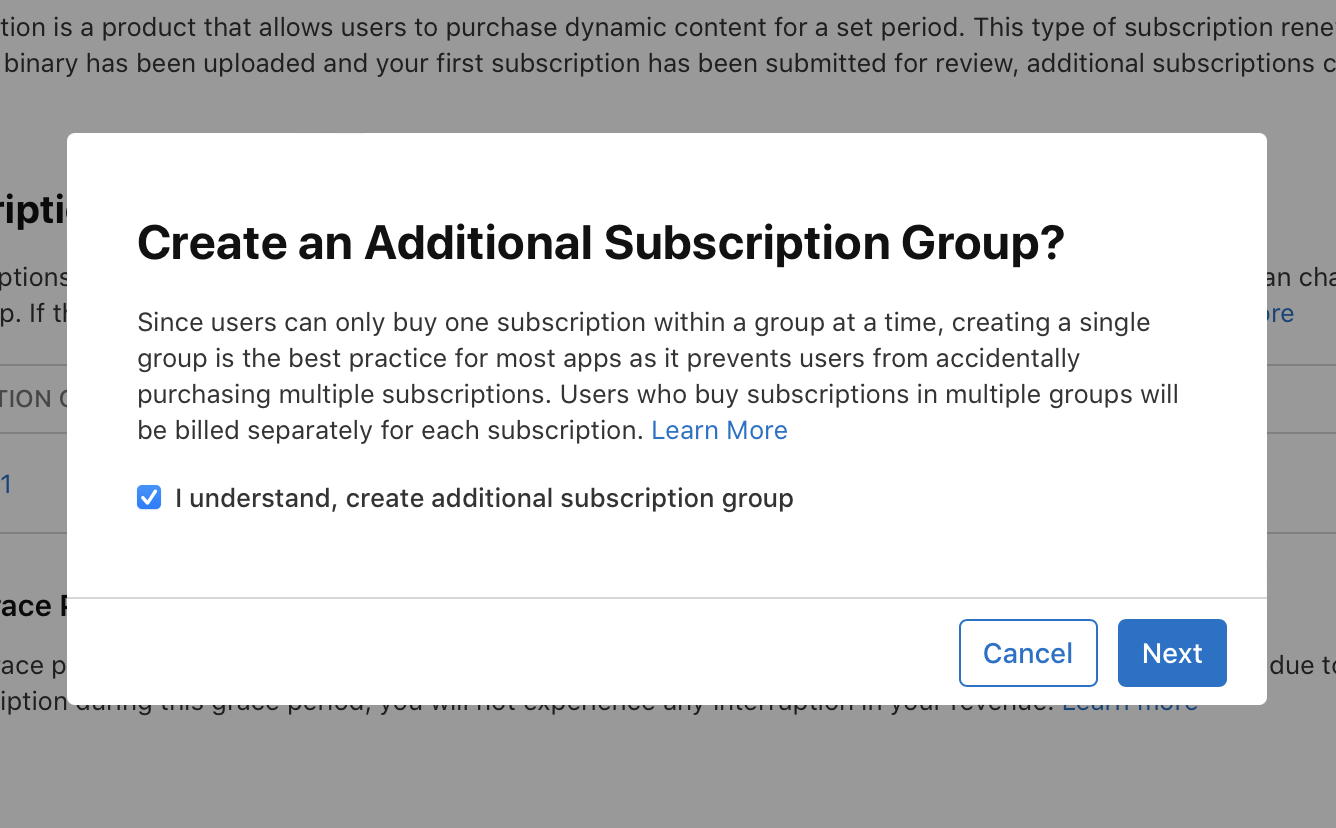
-
새 그룹의 식별 정보를 입력합니다.
-
“생성”을 클릭합니다.
구독 제품 추가
-
사이드바의 “수익화”에서 “구독”을 클릭합니다.
-
구독 그룹 이름을 클릭합니다.
-
“생성”을 클릭합니다.
참고: 기존에 이미 구독이 있는 그룹에 구독을 추가하는 경우, 추가 버튼(+)을 클릭합니다.
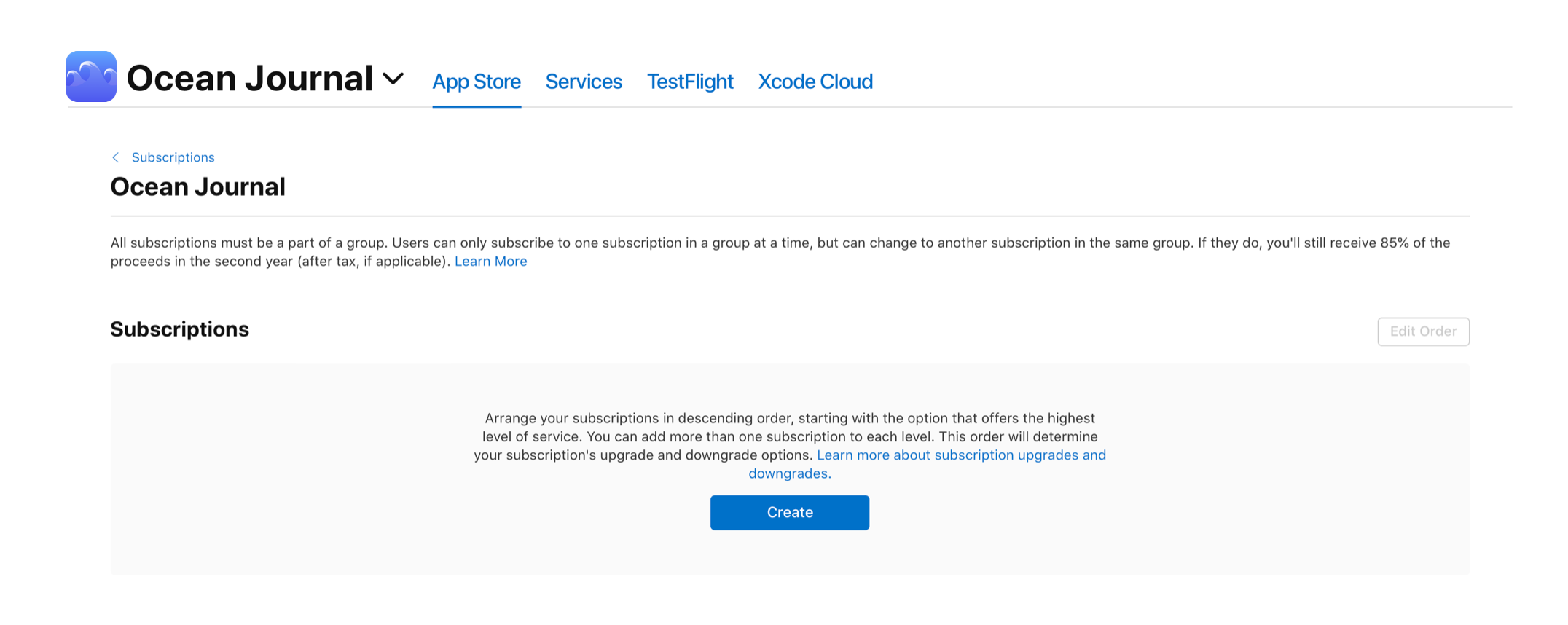
-
구독의 식별 정보 및 “제품 ID”를 입력한 다음 “생성”을 클릭합니다. 구독 제품이 생성되면 정보 페이지로 이동하여 세부 정보를 추가하게 됩니다.
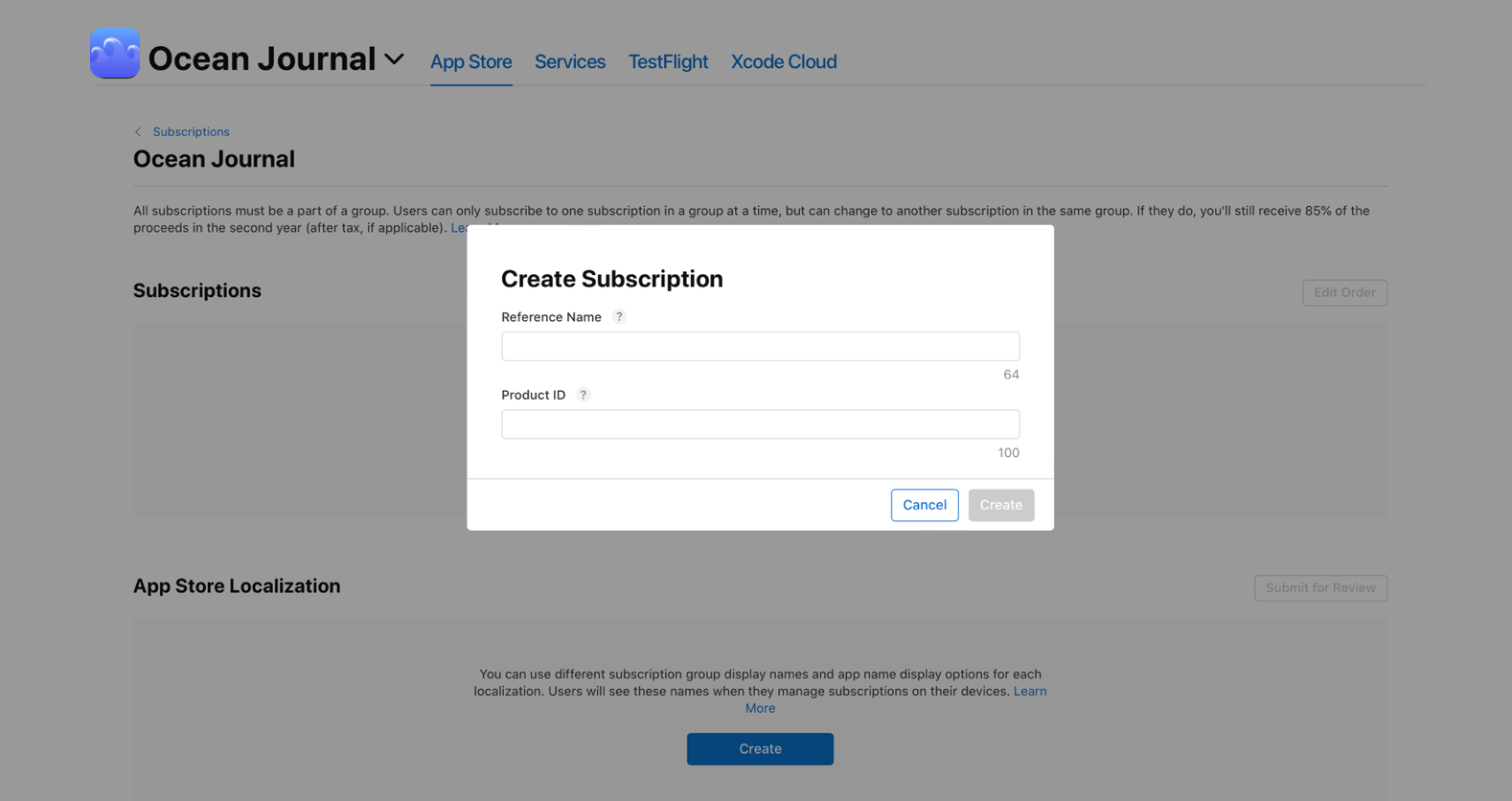
-
“구독 기간” 하단에서 기간을 선택하고 “저장”을 클릭합니다.
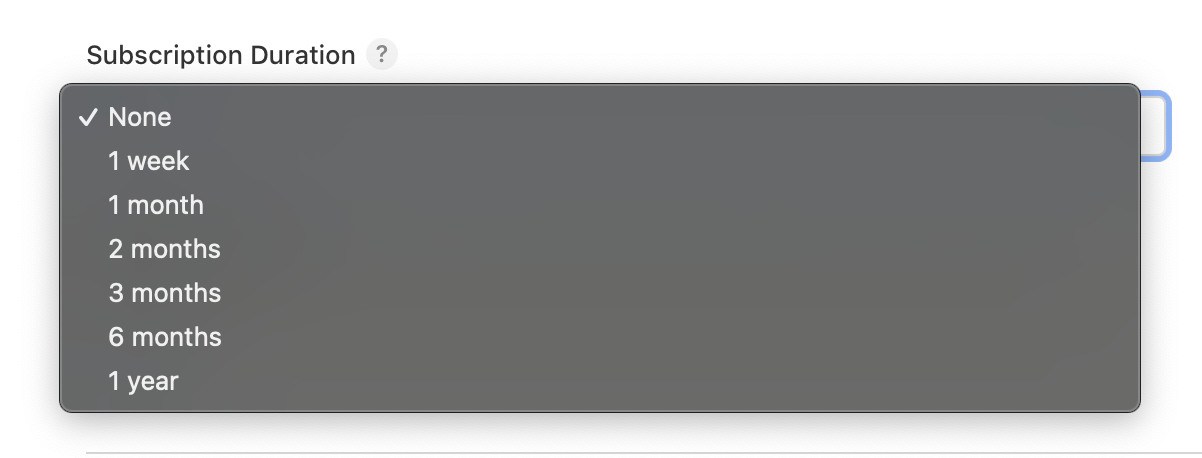
-
“구독 가격” 하단에서 가격을 설정합니다.
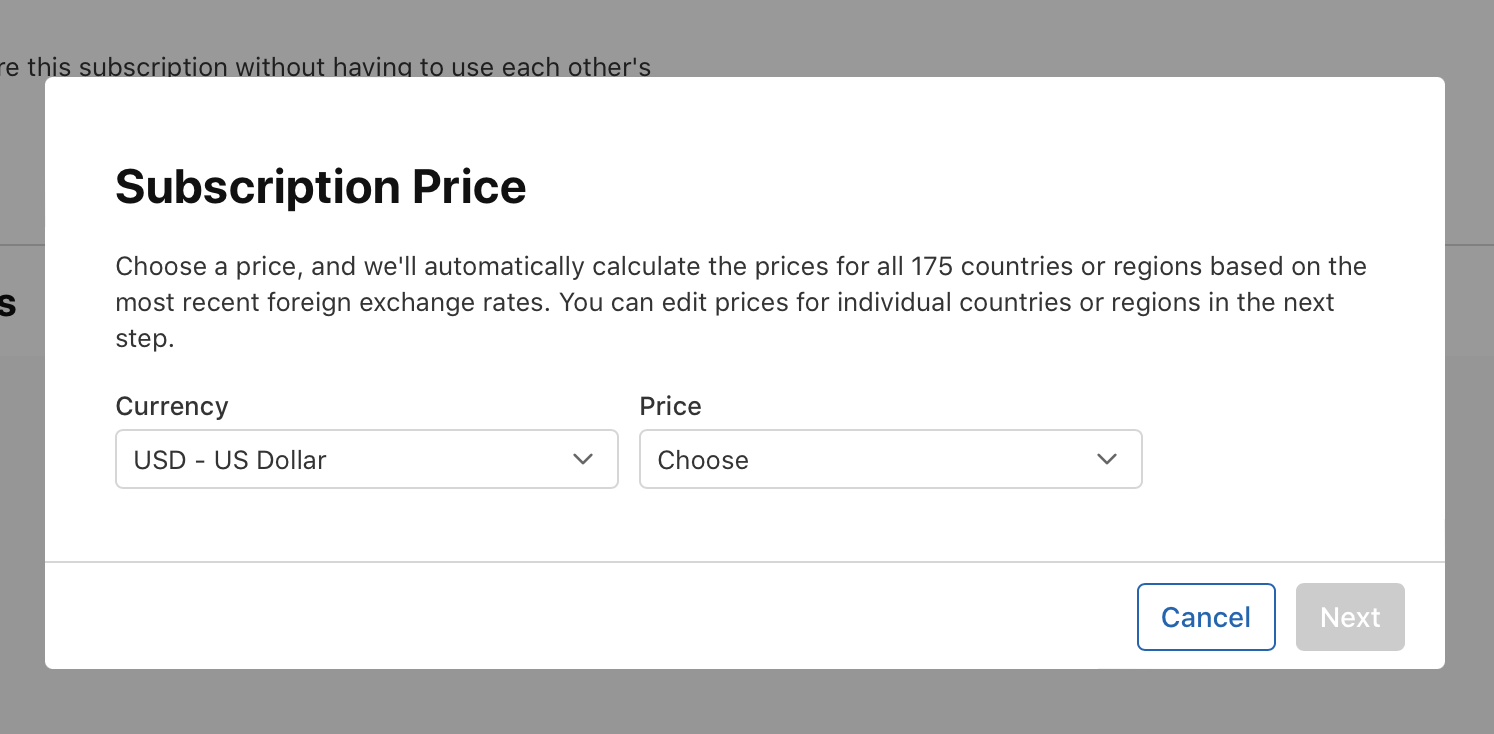
-
“심사 정보” 하단에서 앱 심사 팀이 앱 내 구입을 심사할 때 도움이 될만한 추가 정보를 제공합니다.
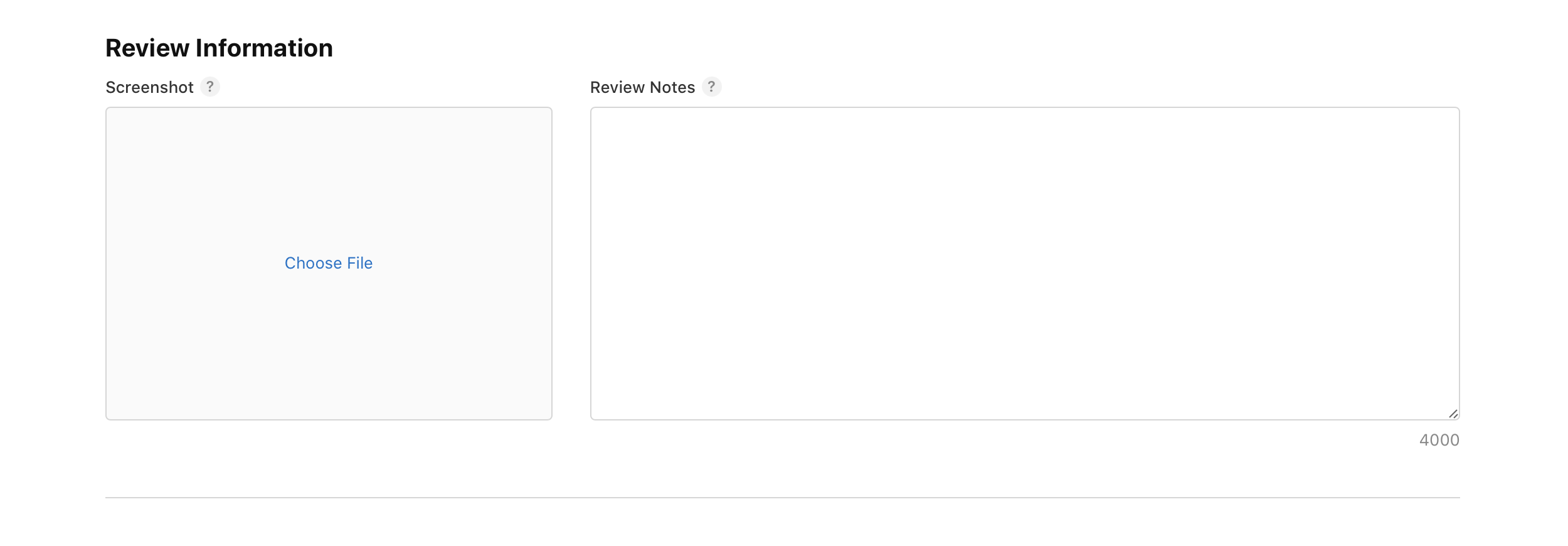
-
선택적으로 가족 공유를 활성화하고, 구독의 세금 카테고리를 편집한 다음, 현지화를 추가합니다.
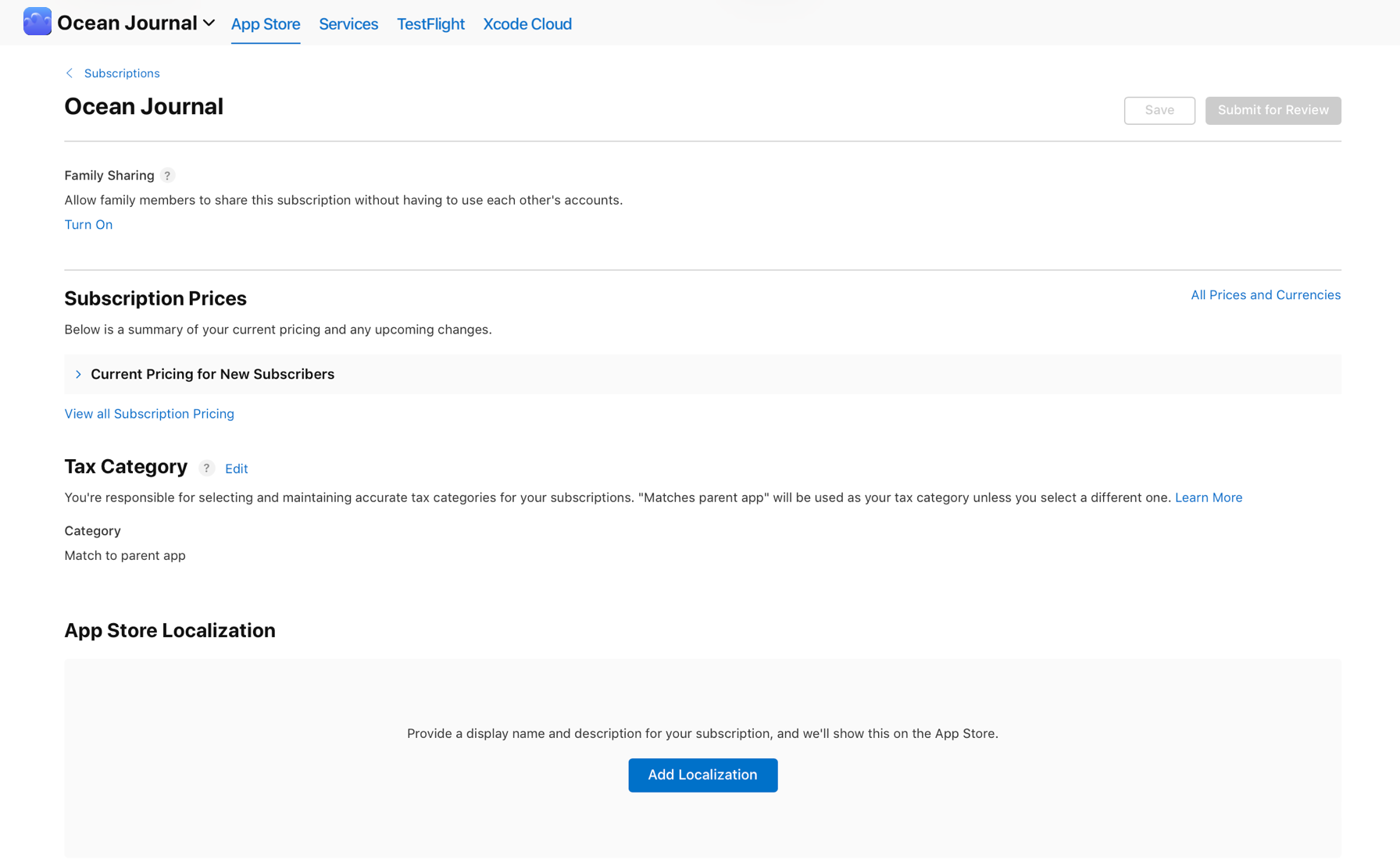
-
“저장”을 클릭합니다.
참고: 하나 이상의 앱에서 구독에 액세스할 수 있도록 하려는 경우, 각 앱에 해당하는 구독 제품을 생성해야 합니다. 여러 앱에 걸쳐 구독을 제공하는 방법에 대해 알아보기.
구독 수준 할당
구독 제품을 생성한 후, 구독 그룹 정보를 추가하고 구독 수준을 설정할 수 있습니다. 이를 통해 구독 그룹 내에서 사용할 수 있는 업그레이드, 다운그레이드 및 크로스그레이드가 결정됩니다.
여러 개의 수준을 할당할 필요는 없습니다. 단일 구독 제품이나 여러 구독 제품을 제공하도록 선택하고 그룹에서 동일한 수준으로 할당할 수 있습니다. 구독 그룹 설정에 대해 알아보고, 비즈니스 모델에 적합한 수준 설정을 이해했는지 확인하십시오.
-
“앱”에서 원하는 앱을 선택합니다.
-
사이드바의 “수익화”에서 “구독”을 클릭합니다.
-
편집할 구독 그룹을 클릭합니다.
-
구독 수준을 설정하려면 “수준 편집(Edit Level)”을 클릭합니다.
-
창이 열리면 구독 이름 왼쪽에 있는 정렬 아이콘을 클릭하고 새로운 위치로 드래그하여 구독 수준을 변경합니다.
-
“저장”을 클릭합니다.
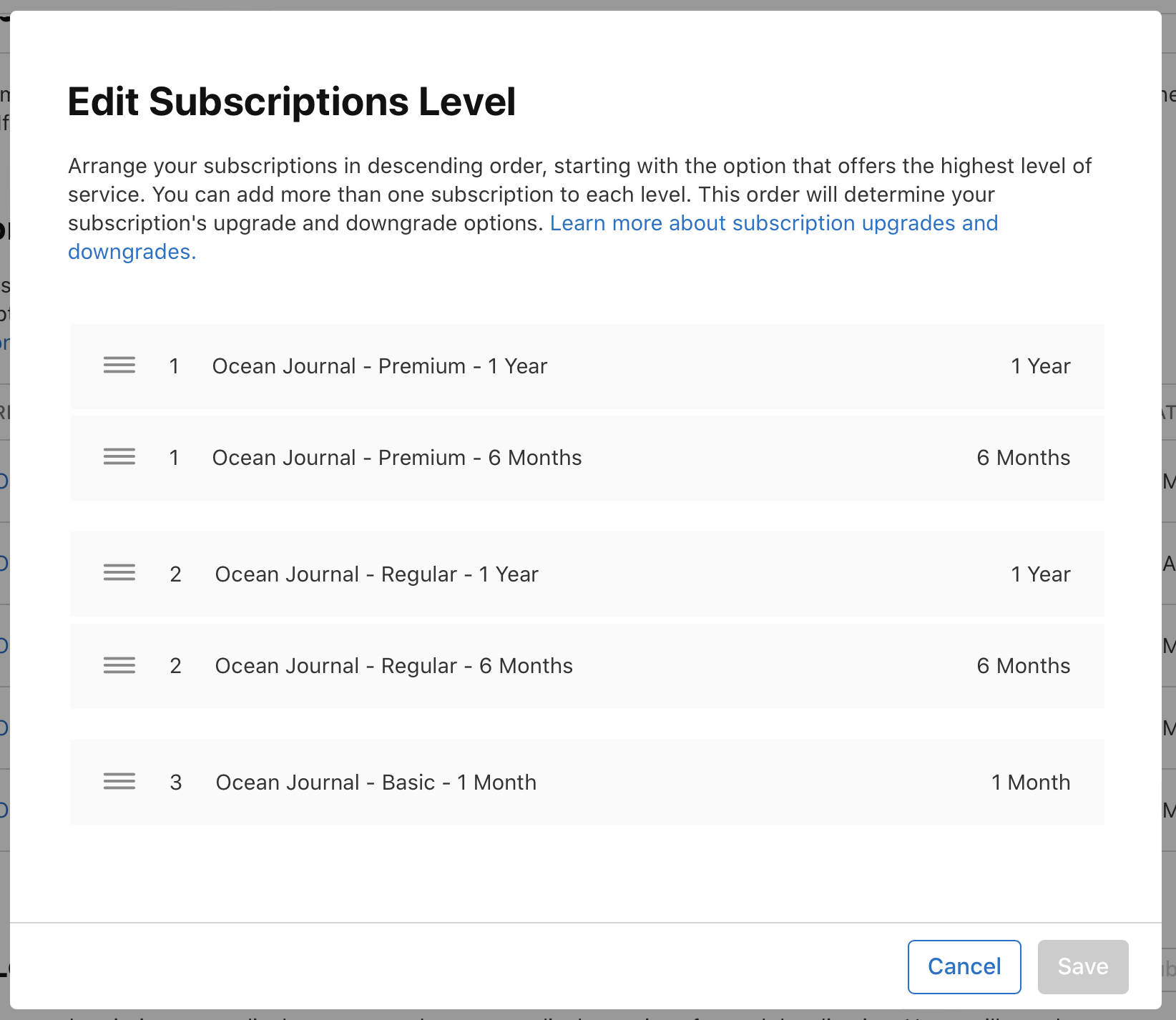
현지화 추가
언어를 추가하고 자동 갱신 구독 및 구독 그룹의 현지화된 메타데이터를 입력할 수 있습니다. 지원되는 언어 목록을 보려면 App Store 현지화를 방문하십시오. 구독 그룹 현지화 및 구독 현지화는 앱 내 구입 제출과 별개로 심사합니다. 현지화할 수 있는 속성을 보려면 필수, 현지화 가능 및 편집 가능한 속성을 방문하십시오. 자세한 예시는 앱 정보 현지화를 방문하십시오.
중요: 앱 상태가 편집 가능한 경우에만 언어를 관리할 수 있습니다.
구독 그룹 현지화 추가
각 현지화마다 다른 구독 그룹 표시 이름 및 앱 이름 표시 옵션을 사용할 수 있습니다. 사용자가 기기에서 구독을 관리할 때 해당 이름을 보게 됩니다.
-
“앱”에서 원하는 앱을 선택합니다.
-
사이드바의 “수익화”에서 “구독”을 클릭합니다.
-
구독 그룹 이름을 클릭합니다.
-
“App Store 현지화” 옆에 있는 추가 버튼(+)을 클릭합니다.
-
명령에 따라 현지화를 선택하고 현지화된 구독 그룹 표시 이름 및 설명을 입력합니다.
-
“추가”를 클릭합니다.
구독 현지화 추가
사용자 기기의 언어 설정에 따라 현지화된 제품 표시 이름 및 설명이 App Store에 나타나게 됩니다.
-
“앱”에서 원하는 앱을 선택합니다.
-
사이드바의 “수익화”에서 “구독”을 클릭합니다.
-
구독 그룹 이름을 클릭합니다.
-
구독을 선택합니다.
-
“App Store 현지화” 옆에 있는 추가 버튼(+)을 클릭합니다.
-
명령에 따라 현지화를 선택하고 현지화된 구독 그룹 표시 이름 및 설명을 입력합니다.
-
“추가”를 클릭합니다.